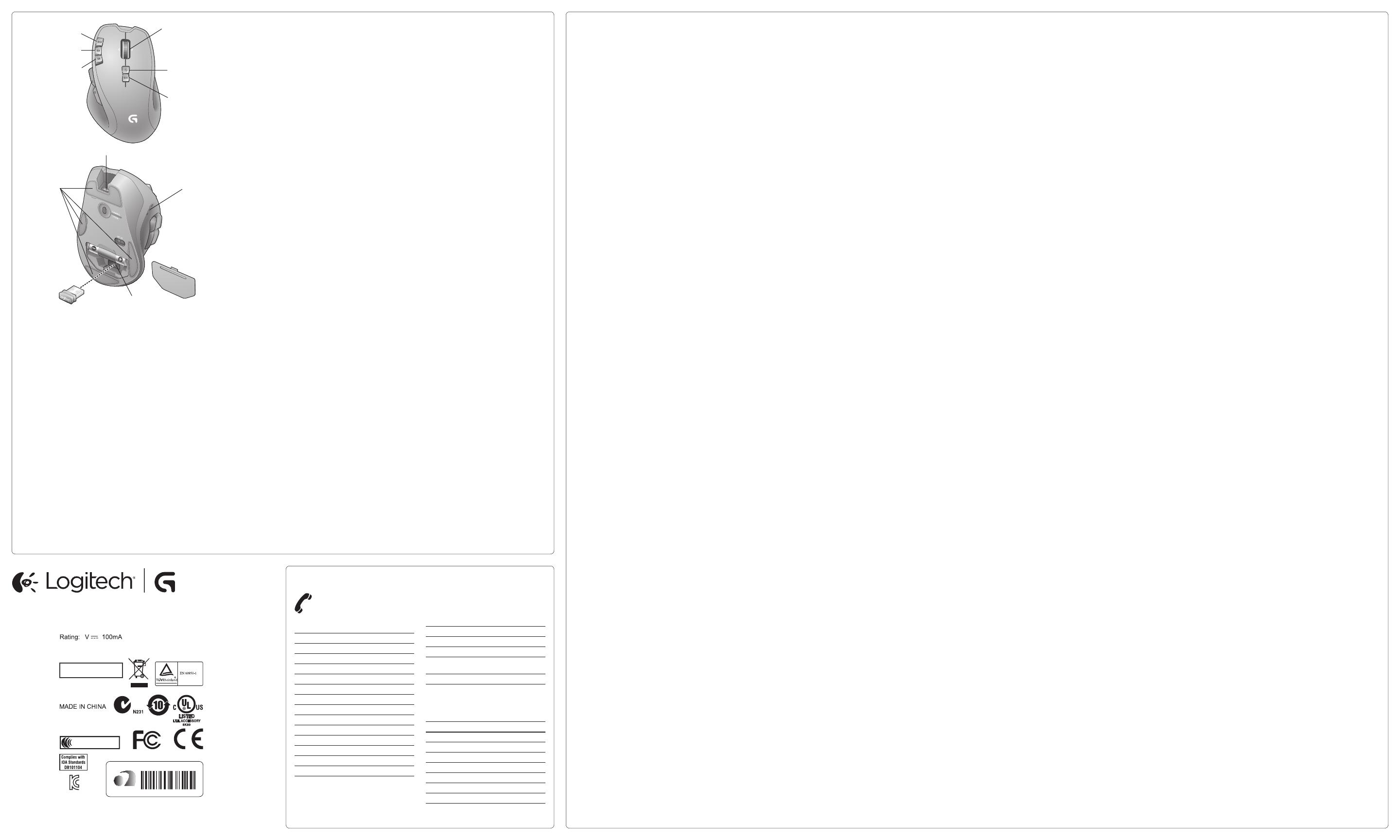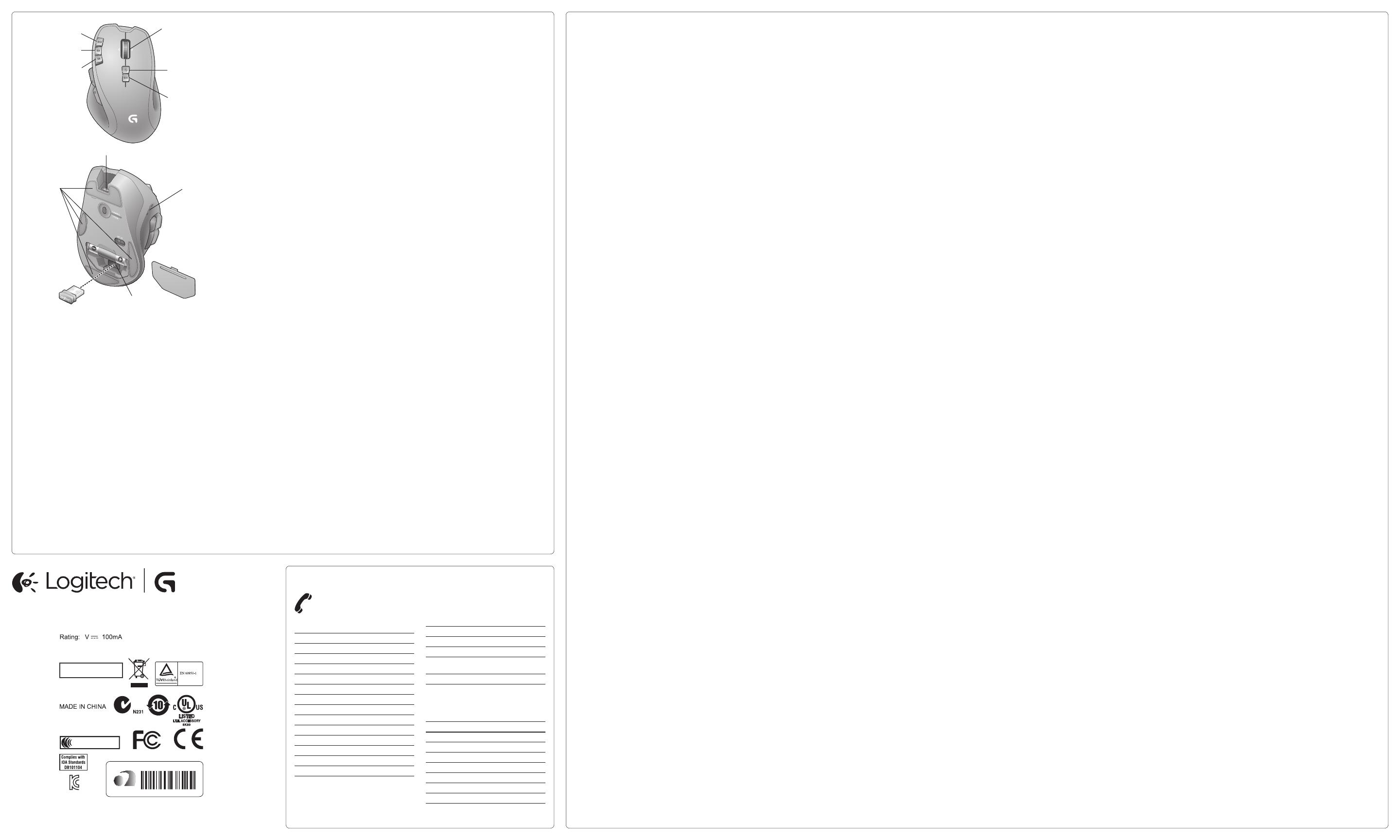
www.logitech.com/support
België/Belgique Dutch: +32-(0)2 200 64 44;
French: +32-(0)2 200 64 40
Česká Republika +420 239 000 335
Danmark +45-38 32 31 20
Deutschland +49-(0)69-51 709 427
España +34-91-275 45 88
France +33-(0)1-57 32 32 71
Ireland +353-(0)1 524 50 80
Italia +39-02-91 48 30 31
Magyarország +36 (1) 777-4853
Nederland +31-(0)-20-200 84 33
Norge +47-(0)24 159 579
Österreich +43-(0)1 206 091 026
Polska 00800 441 17 19
Portugal +351-21-415 90 16
Россия +7(495) 641 34 60
Schweiz/Suisse D +41-(0)22 761 40 12
Svizzera F +41-(0)22 761 40 16
I +41-(0)22 761 40 20
E +41-(0)22 761 40 25
South Africa 0800 981 089
Suomi +358-(0)9 725 191 08
Sverige +46-(0)8-501 632 83
Türkiye 00800 44 882 5862
United Arab 8000 441-4294
Emirates
United Kingdom +44-(0)203-024-81 59
European, English: +41-(0)22 761 40 25
Mid. East., & Fax: +41-(0)21 863 54 02
African Hq.
Morges,
Switzerland
Eastern Europe English: 41-(0)22 761 40 25
Argentina +0800 555 3284
Brasil +0800 891 4173
Canada +1-866-934-5644
Chile +1230 020 5484
Colombia 01-800-913-6668
Latin America +1 800-578-9619
Mexico 01.800.800.4500
United States +1 646-454-3200
© 2013 Logitech. All rights reserved. Logitech, the Logitech logo, and other Logitech marks are owned by Logitech and may be registered.
All other trademarks are the property of their respective owners. Logitech assumes no responsibility for any errors that may appear in
thismanual. Information contained herein is subject to change without notice.
620-004561.003
6
1
2
3
4
5
6
8
9
7
10
English
Features
1. G10 dpi +
2. G9 dpi –
3. G8 Battery check
4. Hyperfast scroll wheel with tilt
(G3, G12, G13)
5. Gear Shift
6. Profile switch (G11)
7. Rapid access cable port
8. Battery, dpi, and profile display
9. Receiver storage
10. Replaceable feet
Deutsch
Funktionen
1. G10: dpi +
2. G9: dpi –
3. G8: Batterieprüfung
4. Hyperschnelles Vier-Wege-
Tastenrad mit (G3, G12, G13)
5. Gangwechsel
6. Profilwechsel (G11)
7. Schnell erreichbarer
Kabelanschluss
8. Batterie-, dpi- und Profil-Anzeige
9. Empfängerfach
10. Austauschbare Füße
Français
Fonctions
1. G10: résolution +
2. G9: résolution -
3. G8: vérification de la pile
4. Roulette de défilement
ultrarapide et multidirectionnelle
(G3, G12, G13)
5. Sélecteur de vitesse
6. Sélecteur de profil (G11)
7. Port d’accès rapide pour câble
8. Achage de la pile,
de la résolution et du profil
9. Espace de rangement
du récepteur
10. Patins remplaçables
Español
Funciones
1. G10: dpi +
2. G9: dpi –
3. G8: Comprobación de pilas
4. Botón rueda inclinable
con desplazamiento superrápido
(G3, G12, G13)
5. Cambio de marcha
6. Cambio de perfil (G11)
7. Puerto para cable
de acceso rápido
8. Visualización de estado de pilas,
dpi y perfil
9. Compartimento de receptor
10. Pies sustituibles
Nederlands
Functies
1. G10: dpi +
2. G9: dpi –
3. G8-batterijcontrole
4. Supersnel scrollwiel met tilt
(G3, G12, G13)
5. Schakelen
6. Van profiel wisselen (G11)
7. Snel bereikbare kabelpoort
8. Batterij-, dpi- en profielweergave
9. Opbergcompartiment ontvanger
10. Vervangbare voetjes
Italiano
Caratteristiche
1. G10: dpi +
2. G9: dpi –
3. G8: verifica carica batteria
4. Scroller inclinabile a scorrimento
ultraveloce (G3, G12, G13)
5. Cambio marcia
6. Selezione profilo (G11)
7. Porta di accesso rapido per il cavo
8. Spie per livello carica batteria,
dpi e profilo
9. Alloggiamento del ricevitore
10. Piedini sostituibili
Svenska
Funktioner
1. G10: dpi + (upplösning)
2. G9: dpi – (upplösning)
3. G8: batterikontroll
4. Blixtsnabbt rullningshjul med
sidledsrullning (G3, G12, G13)
5. Växelspak
6. Profilbytesknapp (G11)
7. Kabelport för snabb åtkomst
8. Indikatorer för batteri,
upplösning och profil
9. Förvaringsfack för mottagare
10. Utbytbara tassar
Dansk
Specifikationer
1. G10: dpi +
2. G9: dpi –
3. G8: Kontrol af batteriniveauet
4. Lynhurtigt scrollehjul med
vippefunktion (G3, G12, G13)
5. Gearskifte
6. Skift profil (G11)
7. Port til opladerkabel
8. Viser batteristatus, dpi og profil
9. Opbevaringsrum til modtageren
10. Udskiftelige fødder
Norsk
1. Funksjoner
1. G10: ppt +
2. G9: ppt -
3. G8: Batteristatus
4. Lynraskt rullehjul med vipping
(G3, G12, G13)
5. Girspak
6. Skift profil (G11)
7. Strategisk plassert uttak
8. Visning av batterinivå,
ppt-nivå og profil
9. Oppbevaringsplass for mottaker
10. Utbyttbare føtter
Suomi
Ominaisuudet
1. G10: dpi +
2. G9: dpi –
3. G8: Pariston tarkistus
4. Kallistuva pikavieritysrulla
(G3, G12, G13)
5. Vaihteiden vaihto
6. Profiilin vaihto (G11)
7. Liitäntä johtoa varten
8. Paristojen, dpi:n ja profiilin
merkkivalot
9. Vastaanottimen säilytyspaikka
10. Vaihdettavat jalat
Português
Características
1. G10: dpi +
2. G9: dpi –
3. G8: Verificação de
bateria
4. Roda de deslocamento
hiper–rápida com inclinação
(G11, G12, G13)
5. Selecção do modo
de deslocamento
6. Interruptor de perfil (G11)
7. Porta do cabo de rápido acesso
8. Indicação de pilha, dpi e perfil
9. Armazenamento do receptor
10. Suportes substituíveis
Ελληνικά
Χαρακτηριστικά
1. G10: dpi +
2. G9: dpi +
3. G8: Έλεγχος μπαταρίας
4. Τροχός υπερταχείας κύλισης με κλίση
(G3, G12, G13)
5. Κουμπί αλλαγής ταχύτητας
6. Εναλλαγή προφίλ (G11)
7. Θύρα ταχείας πρόσβασης καλωδίου
8. Εμφάνιση μπαταρίας, dpi και προφίλ
9. Χώρος αποθήκευσης δέκτη
10. Αντικαταστάσιμα ποδαράκια βάσης
Türkçe
Özellikler
1. G10: dpi +
2. G9: dpi –
3. G8: Pil denetimi
4. Çok hızlı eğimli
kaydırma tekerleği (G3, G12, G13)
5. Hız Değiştirme Düğmesi
6. Profil düğmesi (G11)
7. Hızlı erişim kablosu
bağlantı noktası
8. Pil, dpi ve profil
göstergesi
9. Alıcı saklama bölmesi
10. Değiştirilebilir ayaklar
1 .dpi
2 .dpiG9
3 .
4 .G3
5 .
6 .
7 .
8 .
9 .
10 .
5
English
No pointer movement?
• Make sure the power switch is in the ON position.
• Confirm that the battery is charged and polarity is correct.
• Try plugging the gaming receiver into another USB port.
• Check mouse functionality by using the recharging cable plugged into a powered USB port on your
computer.
• Restart your computer.
• Should you need to pair your G700s to the gaming receiver, download the Logitech Connect Utility
from www.logitech.com/downloads.
Erratic pointer movement or missed button clicks?
• Remove metallic objects between the G700s and the gaming receiver.
• If the receiver is plugged into a USB hub, try plugging it directly into your computer.
• Move the receiver closer to the G700s by using the included receiver extension cable.
• Try tracking on a dierent surface.
What do you think?
Please take a minute to tell us. Thank you for purchasing our product.
www.logitech.com/ithink
Deutsch
Der Mauszeiger bewegt sich nicht?
• Vergewissern Sie sich, dass der Schalter in der „On“-Stellung steht.
• Vergewissern Sie sich, dass der Akku aufgeladen und richtig eingelegt ist.
• Schließen Sie den Gaming-Empfänger an einen anderen USB-Port an.
• Schließen Sie die Maus mithilfe des Ladekabels an einen USB-Port Ihres Computers an
und überprüfen Sie, ob sie funktioniert.
• Starten Sie den Computer neu.
• Wenn Sie die G700s mit dem Gaming-Empfänger pairen müssen, laden Sie sich Logitech
Connect Utility von www.logitech.com/downloads herunter.
Bewegt sich der Mauszeiger unberechenbar oder werden Mausklicks nicht ausgeführt?
• Entfernen Sie metallische Gegenstände zwischen der G700s und dem Gaming-Empfänger.
• Wenn der Empfänger an einen USB-Hub angeschlossen ist, stecken Sie ihn direkt in
den Computer ein.
• Platzieren Sie den Empfänger näher zur G700s. Hierzu können Sie das mitgelieferte
Verlängerungskabel benutzen.
• Verwenden Sie die Maus mit einer anderen Unterlage.
Ihre Meinung ist gefragt.
Bitte nehmen Sie sich etwas Zeit, umeinigeFragen zu beantworten.
VielenDank,dass Sie sich für unser Produkt entschieden haben.
www.logitech.com/ithink
Français
Pointeur immobile?
• Vérifiez que le commutateur d’alimentation est sur ON.
• Assurez-vous que la pile est chargée et que la polarité de la pile est respectée.
• Branchez le récepteur sur un autre port USB.
• Vérifiez le bon fonctionnement de la souris à l’aide du câble de charge connecté à un port USB
sous tension de votre ordinateur.
• Redémarrez l’ordinateur.
• Dans le cas où il vous faut coupler votre souris G700s au récepteur, téléchargez l’utilitaire
de connexion Logitech sur le site www.logitech.com/downloads.
Pointeur incontrôlable ou clics sans résultat?
• Déplacez tout objet métallique se trouvant entre la souris G700s et le récepteur.
• Si le récepteur est branché dans un hub USB, branchez-le plutôt directement sur l’ordinateur.
• Rapprochez le récepteur de la souris G700s en utilisant la rallonge pour récepteur fournie.
• Essayez d’utiliser la souris sur une autre surface.
Qu’en pensez-vous?
Veuillez prendre quelques minutes pour nousfaire part de vos commentaires.
Nousvous remercions d’avoir acheté notreproduit.
www.logitech.com/ithink
Español
¿El puntero no se mueve?
• Asegúrese de que el botón de encendido está en la posición ON.
• Compruebe que la pila esté cargada y que la polaridad sea correcta.
• Conecte el receptor para juegos a otro puerto USB.
• Compruebe el funcionamiento del ratón mediante el cable de recarga conectado a un puerto USB
con alimentación en el ordenador.
• Reinicie el equipo.
• Si necesita emparejar G700s con el receptor para juegos, descargue Logitech Connect Utility
de www.logitech.com/downloads.
¿Movimiento errático del puntero o fallos de clic?
• Retire cualquier objeto metálico situado entre G700s y el receptor para juegos.
• Si el receptor está conectado a un concentrador USB, conéctelo directamente al ordenador.
• Acerque el receptor a G700s mediante el cable de extensión del receptor que se incluye.
• Pruebe el seguimiento del ratón en otra superficie.
¿Cuál es su opinión?
Nos gustaría conocerla, si puede dedicarnos un minuto.
Le agradecemos la adquisición denuestro producto.
www.logitech.com/ithink
Nederlands
Aanwijzer beweegt niet.
• Controleer of de aan-uitknop in de AAN- positie staat.
• Controleer of de batterij is opgeladen en de polen op de juiste plaats zitten.
• Sluit de gamingontvanger op een andere USB-poort aan.
• Sluit de oplaadkabel op een actieve USB-poort van uw computer aan om de werking van de muis
te controleren.
• Start uw computer opnieuw op.
• Moet u uw G700s met de gamingontvanger koppelen, download dan de Logitech Connect Utility
van www.logitech.com/downloads.
Onvoorspelbaar muisgedrag of muisklikken die niet werken.
• Verwijder metalen objecten tussen de G700s en de gamingontvanger.
• Als de ontvanger op een USB-hub is aangesloten, sluit de ontvanger dan rechtstreeks op
uw computer aan.
• Gebruik het meegeleverde verlengsnoer voor de ontvanger om deze dichter bij de G700s te zetten.
• Gebruik de muis op een ander oppervlak.
Wat denkt u?
Neem even de tijd om ons uw mening tegeven.Hartelijk dank voor de aanschaf vanons product.
www.logitech.com/ithink
Italiano
Il puntatore non si muove
• Verificare che l’interruttore di accensione sia posizionato su ON.
• Verificare che la batteria sia carica e la polarità sia corretta.
• Provare a collegare il ricevitore in una porta USB diversa.
• Verificare il funzionamento del mouse utilizzando il cavo di ricarica collegato a una porta USB
alimentata del computer.
• Riavviare il computer.
• Per eseguire il pairing del ricevitore con il G700s, scaricare l’utilità di connessione Logitech
Connect Utility dal sito Web www.logitech.com/downloads.
Il movimento del puntatore è irregolare o quando si fa clic con i pulsanti,
il mouse non reagisce
• Rimuovere eventuali oggetti metallici presenti nella traiettoria tra il G700s e il ricevitore.
• Se il ricevitore è collegato a un hub USB, provare a collegarlo direttamente al computer.
• Avvicinare il ricevitore al G700s servendosi della prolunga inclusa.
• Provare a tracciare su una superficie diversa.
Cosa ne pensi?
Dedicaci qualche minuto del tuo tempo einviaci un commento.
Grazie per avere acquistato questo prodotto.
www.logitech.com/ithink
Svenska
Rör sig inte muspekaren?
• Kontrollera att strömbrytaren befinner sig i påslaget läge.
• Kontrollera att batteriet är laddat och att det är isatt åt rätt håll.
• Anslut spelmottagaren till en annan USB-port.
• Kontrollera att musen fungerar genom att ansluta laddningskabeln till en strömförsörjd USB-port
på datorn.
• Starta om datorn.
• Skulle du behöva skapa en anslutning mellan G700s-musen och spelmottagaren kan du ladda
ner Logitechs anslutningsverktyg från www.logitech.com/downloads.
Är pekarrörelserna ryckiga eller fungerar det inte när du klickar med knapparna?
• Avlägsna metallföremål mellan G700s-musen och spelmottagaren.
• Om mottagaren är ansluten till en USB-hubb kan du försöka ansluta den direkt till datorn istället.
• Flytta mottagaren närmare G700s-musen genom att använda förlängningssladden.
• Prova musen på ett annat underlag.
Vad tycker du?
Ägna gärna en minut åt att berätta för oss. Tackför att du valde vår produkt.
www.logitech.com/ithink
Dansk
Bevæger markøren sig ikke?
• Kontroller at afbryderen står på ON.
• Kontroller at batteriet er ladet op og vender rigtigt.
• Prøv at slutte gamingmodtageren til en anden USB-port.
• Kontroller at musen fungerer ved at slutte den til en USB-port på computeren med egen
strømforsyning vha. opladerkablet.
• Genstart computeren.
• Hvis det er nødvendigt at binde G700s til gamingmodtageren, kan du hente programmet
Logitech Genetabler forbindelse på www.logitech.com/downloads.
Flytter markøren sig i ryk, eller bliver klik med musen ikke registreret?
• Fjern eventuelle metalgenstande som er placeret mellem G700s og gamingmodtageren.
• Hvis modtageren er sluttet til en USB-hub, kan du prøve at sætte den direkte i computeren.
• Flyt modtageren tættere på G700s vha. det medfølgende forlængerkabel.
• Prøv at bruge musen på et andet underlag.
Hvad synes du?
Vi vil bede dig bruge et par minutter påatfortælle os hvad du synes. Tak fordi du købte vores produkt.
www.logitech.com/ithink
Norsk
Pekeren beveger seg ikke
• Kontroller at av/på-bryteren er satt til på.
• Kontroller at batteriet er ladet og satt inn riktig vei.
• Prøv å kople spillmottakeren til en annen usb-port.
• Kontroller at musen fungerer som den skal, ved å kople den til ladeledningen og en av usb-portene
på datamaskinen.
• Start datamaskinen på nytt.
• Dersom du behøver å opprette en parvis tilkopling mellom G700s og spillmottakeren, kan du laste
ned Logitechs tilkoplingsverktøy fra www.logitech.com/downloads.
Beveger markøren seg ujevnt, eller registreres ikke alle klikk?
• Flytt metallobjekter som befinner seg mellom G700s og spillmottakeren.
• Hvis mottakeren er koplet til en usb-hub, kan du prøve å kople mottakeren direkte til datamaskinen
i stedet.
• Flytt mottakeren nærmere G700s ved hjelp av forlengerledningen.
• Prøv å bruke musen på en annen overflate.
Hva synes du?
Fortell oss det, det tar ikke lang tid. Takk for at du handlet hos oss.
www.logitech.com/ithink
Suomi
Eikö osoitin liiku?
• Varmista, että virtakytkin on ON-asennossa.
• Varmista, että paristo on ladattu ja asetettu oikein päin paristolokeroon.
• Kokeile kytkeä pelivastaanotin toiseen USB-porttiin.
• Tarkista hiiren toiminnot kytkemällä latausjohto tietokoneen virroitettuun USB-porttiin.
• Käynnistä tietokone uudelleen.
• Jos G700s-hiirestä ja pelivastaanottimesta tarvitsee muodostaa laitepari, lataa Logitech
Connect Utility -ohjelma osoitteesta www.logitech.com/downloads.
Liikkuuko osoitin arvaamattomasti tai eivätkö napsautukset osu kohdalleen?
• Poista metalliset esineet hiiren ja vastaanottimen väliltä.
• Jos vastaanotin on kytketty USB-keskittimeen, irrota vastaanotin ja kytke se tietokoneeseen.
• Siirrä vastaanotinta lähemmäksi hiirtä mukana tulevan jatkojohdon avulla.
• Kokeile käyttää hiirtä eri alustalla.
Mitä mieltä olet?
Käytä hetki ja kerro mielipiteesi. Kiitos, että ostit tuotteemme.
www.logitech.com/ithink
Português
O ponteiro não se move?
• Certifique-se de que o interruptor para ligar/desligar está na posição ON.
• Confirme se as pilhas estão carregadas e a polaridade está correcta.
• Tente ligar o receptor Unifying a outra porta USB.
• Verifique a funcionalidade utilizando o cabo de carregamento ligado a uma porta USB alimentada
do seu computador.
• Reinicie o computador.
• Se necessitar emparelhar o G700s com o receptor para jogos, transfira o Logitech Connect Utility
em www.logitech.com/downloads.
Movimento do ponteiro irregular ou cliques do botão em falta?
• Remova objectos metálicos entre o rato G700s e o receptor para jogos.
• Se o receptor estiver ligado a um concentrador USB, experimente ligá-lo directamente
ao computador.
• Aproxime o receptor do rato, utilizando o cabo de extensão do receptor incluído.
• Experimente utilizar sobre uma superfície diferente.
Qual a sua opinião?
Despenda um minuto para nos dar a sua opinião. Obrigado por adquirir o nosso produto.
www.logitech.com/ithink
Ελληνικά
Ο δείκτης δεν κινείται;
• Βεβαιωθείτε ότι ο διακόπτης λειτουργίας βρίσκεται στη θέση ON.
• Επιβεβαιώστε ότι η μπαταρία είναι φορτισμένη και ότι η πολικότητα είναι σωστή.
• Δοκιμάστε να συνδέσετε το δέκτη παιχνιδιών σε μια διαφορετική θύρα USB.
• Ελέγξτε τις λειτουργίες του ποντικιού χρησιμοποιώντας το καλώδιο επαναφόρτισης που είναι συνδεδεμένο
στον υπολογιστή σας σε θύρα USB με τροφοδοσία.
• Επανεκκινήστε τον υπολογιστή σας.
• Εάν χρειαστεί να αντιστοιχίσετε το G700s με τον δέκτη παιχνιδιών, κάντε λήψη του βοηθητικού προγράμματος
Logitech Connect Utility από τη διεύθυνση www.logitech.com/downloads.
Μη ομαλή κίνηση του δείκτη ή μη έγκυρα κλικ;
• Απομακρύνετε τυχόν μεταλλικά αντικείμενα που βρίσκονται ανάμεσα στο G700s και τον δέκτη παιχνιδιών.
• Εάν ο δέκτης είναι συνδεδεμένος σε ένα διανομέα USB, δοκιμάστε να τον συνδέσετε απευθείας στον
υπολογιστή σας.
• Μετακινήστε τον δέκτη πιο κοντά στο G700s χρησιμοποιώντας το καλώδιο προέκτασης δέκτη που
περιλαμβάνεται.
• Δοκιμάστε να κάνετε παρακολούθηση σε διαφορετική επιφάνεια.
Ποια είναι η γνώμη σας;
Αφιερώστε λίγο χρόνο για να μας πείτε. Σαςευχαριστούμε για την αγορά του προϊόντος μας.
www.logitech.com/ithink
Türkçe
İşaretçi hareketi yok mu?
• Güç anahtarının AÇIK konumunda olduğundan emin olun.
• Pilin şarj edilmiş olduğundan ve kutuplarının doğru yerleştirildiğinden emin olun.
• Oyun alıcısını başka bir USB bağlantı noktasına takmayı deneyin.
• Bilgisayarınızdaki elektrik bağlantısı olan bir USB bağlantı noktasına takılmış şarj kablosunu kullanarak
farenin işleyişini kontrol edin.
• Bilgisayarınızı yeniden başlatın.
• G700s farenizi oyun alıcısıyla eşlemeniz gerekiyorsa, www.logitech.com/downloads adresinden
Logitech Connect Utility’yi yükleyin.
İşaretçinin hareketleri düzensiz mi veya düğme tıklatmalarını kaçırıyor mu?
• G700s ile oyun alıcısı arasındaki metal cisimleri kaldırın.
• Alıcı USB hub’ına takılıysa, doğrudan bilgisayara takmayı deneyin.
• Alıcıyla birlikte sağlanan uzatma kablosunu kullanarak alıcıyı G700s’e yaklaştırın.
• Farklı bir yüzeyde izleme yapmayı deneyin.
Ne düşünüyorsunuz?
Lütfen birkaç dakikanızı ayırarak düşüncelerinizi bizimle paylaşın.
Ürünümüzü satın aldığınız için teşekkür ederiz.
www.logitech.com/ithink
USB
USB
G700s
.
G700s
USB
G700s
www.logitech.com/ithink
M/N:C-U0007
CMIIT ID: 2010DJ0355
Approval No.: ETA-418/2010/WRLO
Z855
5
,
IC: 4418A-CU0007
FCC ID: JNZCU0007
14418/POSTEL/2010
2100
CCAI10LP0020T1
CNC:C-8941
CFT:RCPLOCU10-1356
2205-10-3229
ANATEL
( 01 ) 07898940473243
www.logitech.com